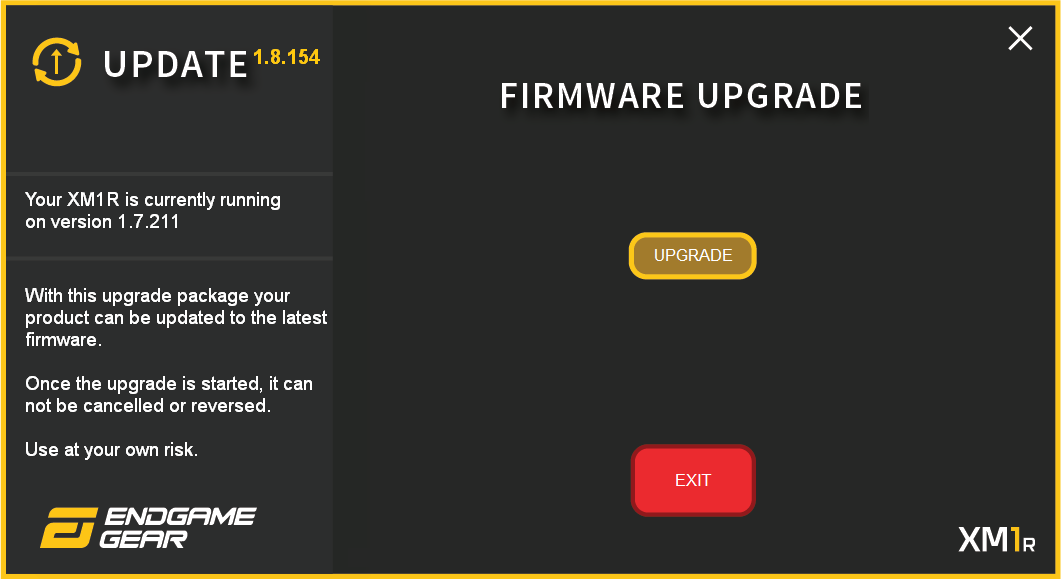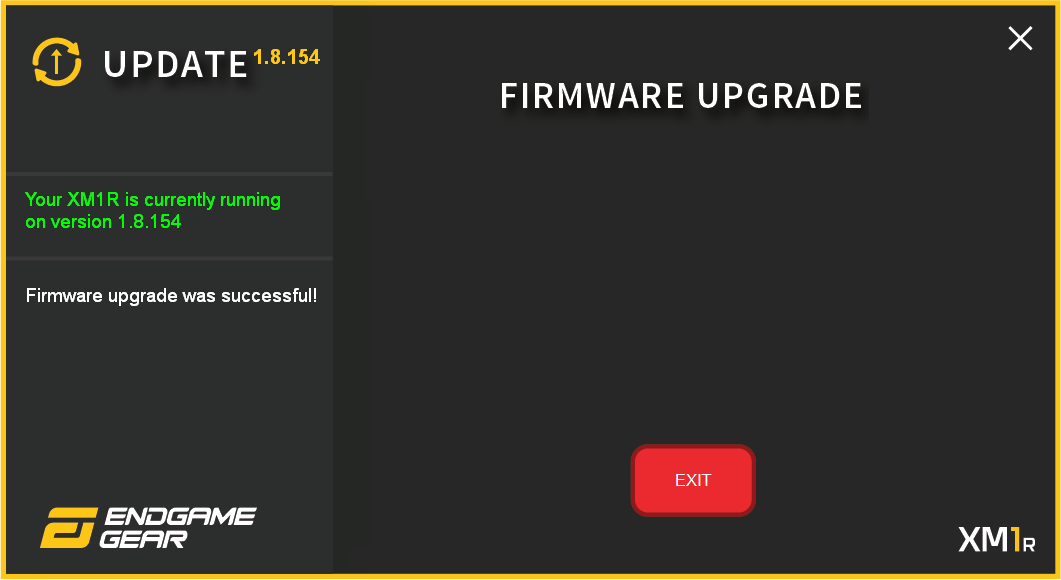FAQs
Xboxと接続する最も簡単な方法は、Yアダプター、別名TRRS/CTIA(チップ-リング-リング-スリーブ)アダプターをコントローラー経由で接続することです – マイクとヘッドホンを1つの3.5/2.5mmジャックに接続/結合できるタイプです。アダプターのプラグは、下の写真の一番下の画像のようになっているはずです。Yアダプターには、ヘッドフォンとマイク専用のラベルが貼られたポートがあることを確認してください。
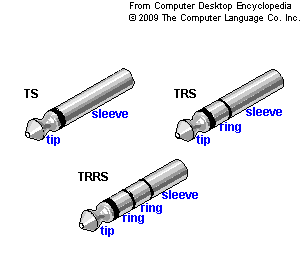
USBサウンドカードを使ってModMic UniやKimuraをXboxのUSBポートに接続することはできません。
マイクロソフトはUSBオーディオに物理的なセキュリティチップ(セキュリティキーと呼ばれる)を要求します。このチップの使用料は非常に高く、私たちは既存のラインナップとは別にXbox専用の製品を作らなければならないため、近い将来Xbox互換のUSB製品を発売することはないでしょう(そして、そのための料金も高くなります)。
最新のソフトウェアは以下の方法でインストールしてください。
■OP1we ソフトウェア バージョン: 1.0
https://www.endgamegear.com/en-us/downloads/op1we
■インストール前の準備
・Endgame Gearおよび他社のマウス専用ソフトウェアを立ち上げている場合は、すべて終了させてください。
・他社のマウス専用ソフトウェアを立ち上げていると、本ソフトウェアが起動できない場合があります。
■ソフトウェアのインストール方法
1. Endgame Gear「OP1we」マウスをPCに接続する
2. 上記URLをクリックし、「End User License Agreement」を確認の上、「I accept the terms of this agreement.」にチェックを入れて、「Download」をクリック
3. exeファイルをダウンロード
4. ダウンロードしたファイルをダブルクリック
5. (表示される場合のみ)「Windows によって PC が保護されました」の画面で、「詳細情報」をクリック →「実行」
6. 言語を選択(英語または中国語のみ)→「Next」→「Install」
7. マウスが正常に認識されているかをご確認ください。
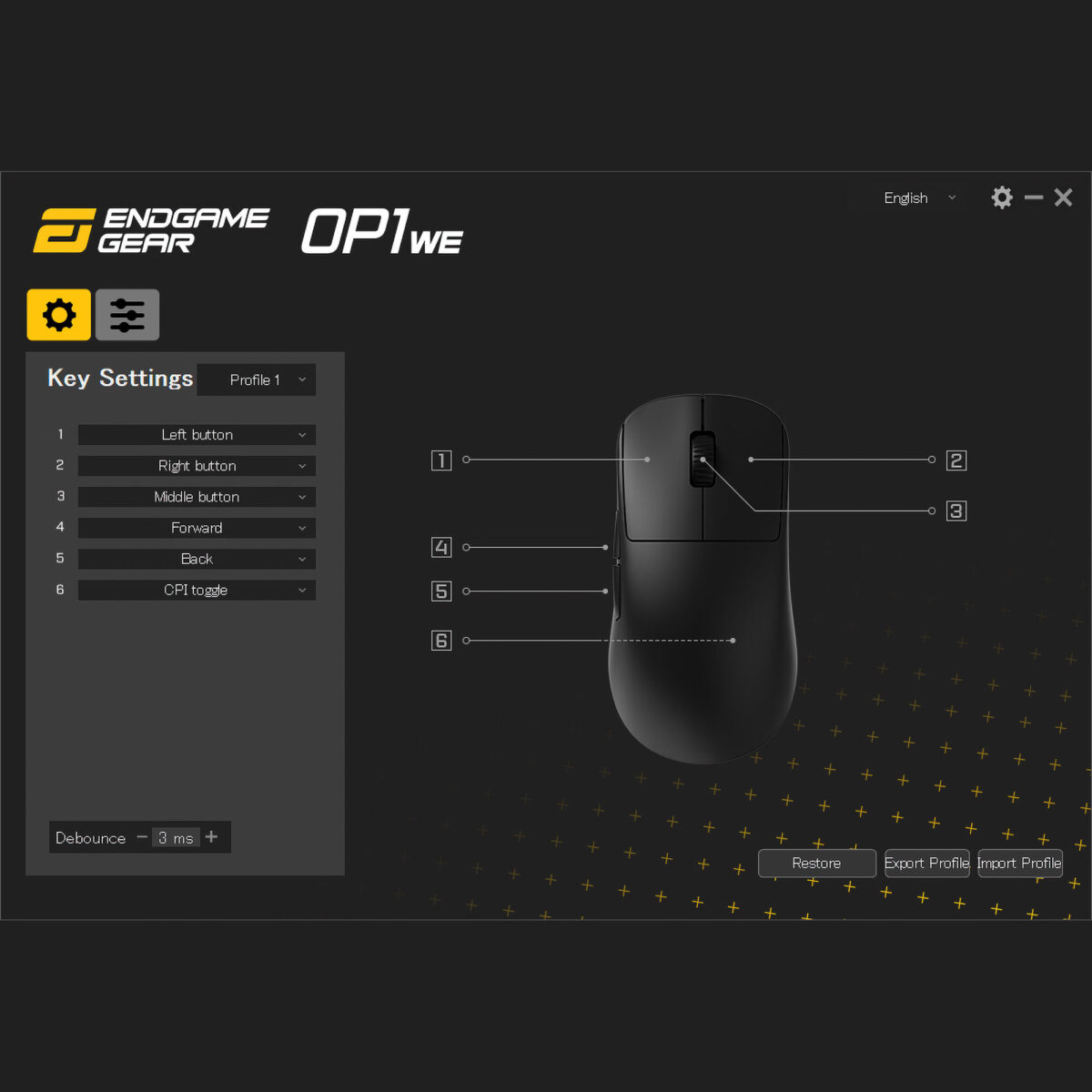
マウスとUSBドングルは、1セット必ずペアで同梱されております。もしドングルを紛失された場合、他のマウス用のドングルには反応しません。また、同じモデルのマウスを複数個お持ちの場合も、マウスとドングルが入れ違いにならないようご注意ください。現時点では、マウスのドングルを紛失された方向けの対応はございません。
マウスを床面に打ち付けた際や、その他物理的な衝撃でボタンが可動してしまう場合は、OP1we専用ソフトウェアをダウンロードしていただき、デバウンスタイム(Debounce)を+側に調整してください。
最新のソフトウェアは以下の方法でインストールしてください。
■XM2we ソフトウェア バージョン: 1.0
https://www.endgamegear.com/downloads/xm2we
■インストール前の準備
・Endgame Gearおよび他社のマウス専用ソフトウェアを立ち上げている場合は、すべて終了させてください。
・他社のマウス専用ソフトウェアを立ち上げていると、本ソフトウェアが起動できない場合があります。
■ソフトウェアのインストール方法
1. Endgame Gear「XM2we」マウスをPCに接続する
2. 上記URLをクリックし、「End User License Agreement」を確認の上、「I accept the terms of this agreement.」にチェックを入れて、「Download」をクリック
3. 「XM2we_Configuration_Software_Setup_v1.0.exe」ファイルをダウンロード
4. ダウンロードしたファイルをダブルクリック
5. (表示される場合のみ)「Windows によって PC が保護されました」の画面で、「詳細情報」をクリック →「実行」
6. 言語を選択(英語または中国語のみ)→「Next」→「Install」
7. マウスが正常に認識されているかをご確認ください。

Endgame Gear の他のマウス、および他社のマウス専用ソフトウェアを立ち上げていると、ソフトウェアが起動できない場合があります。他のソフトウェアをすべて終了させてから、再度お試しください。Windows OSの場合は、ソフトウェアのウィンドウを閉じるだけでなく、デスクトップ画面右下のアイコンを右クリック→完全終了させてください。
マウスを床面に打ち付けた際や、その他物理的な衝撃でボタンが可動してしまう場合は、XM2we専用ソフトウェアをダウンロードしていただき、デバウンスタイム(Debounce)を+側に調整してください。
製造上避けられない理由により、メインボタンにおいて左右のクリック感・クリック音が異なるのは仕様となります。
マウスとUSBドングルは、1セット必ずペアで同梱されております。もしドングルを紛失された場合、他のマウス用のドングルには反応しません。また、同じモデルのマウスを複数個お持ちの場合も、マウスとドングルが入れ違いにならないようご注意ください。現時点では、マウスのドングルを紛失された方向けの対応はございません。
最新のファームウェアは以下の方法でインストールしてください。
■XM1r ファームウェア(Beta版)バージョン:1.9.46
https://archisite.co.jp/wp-content/uploads/2021/06/XM1r_Flash_Upgrade_1.9.46.zip
※「XM1」と「XM1r」のファームウェアは完全に異なります。
※ファームウェアは、一度アップデートすると以前のバージョンに戻すことはできません。
■1.8.154からの更新内容
– 新しいマウスホイールコード
– 修正: Slamclickfixがデフォルトでオン
■ファームウェアのインストール方法
1. Endgame Gear「XM1r」マウスをPCに接続する
2. 上記URLをクリックし、「XM1r_Flash_Upgrade_1.9.46.zip」をダウンロード
3. zipファイルを右クリックして「すべて展開」→「展開」
4. 展開先のフォルダで「XM1r_Flash_Upgrade_1.9.46.exe」ファイルをダブルクリック
5. 「Windows によって PC が保護されました」の画面で、「詳細情報」をクリック →「実行」
6. 下記画像のような画面が表示され、左側上部「UPDATE」の部分に新しく適用するバージョン番号、左側中部「Your XM1R is currently…」の部分に現在のバージョンが表示される
7. 「UPGRADE」をクリック、インジケーターが表示され、「Firmware upgrade is successful!」が表示されたら成功。適用されたファームウェアのバージョンが表示されます。